Het trackpad of touchpad, wat je ook zegt, heeft de afgelopen jaren vooruitgang geboekt en ondersteunt een verscheidenheid aan gebaren en andere coole functies.
Het is echter nog steeds vervelend voor veel gebruikers, vooral gamers.Hoewel het erg handig is om het trackpad te gebruiken tijdens het reizen, maarHet touchpad kan niet voldoen aan het comfort- of comfortniveau van de generatie die is opgegroeid met de muis.
Laptopgebruikers zullen ook problemen ondervinden bij het gebruik van het toetsenbord, omdat het de touchpad zal verstoren en problemen zal veroorzaken vanwege de nabijheid van het toetsenbord!

Het komt allemaal neer op persoonlijke voorkeur, want gelukkig wordt Windows 10 geleverd met geavanceerde bedieningselementen voor het touchpad.Maak je geen zorgen, deze handleiding biedt ook methoden voor andere versies van Windows.
Hoe het touchpad op Windows uit te schakelen
Voordat we overgaan tot het uitschakelen van het trackpad op Windows, stellen we eerst deze vraag: "Wilt u het trackpad op Windows permanent uitschakelen?"is nog steeds"Moet ik het touchpad alleen uitschakelen als de muis is aangesloten?'.
De oplossing voor het vorige probleem is om het stuurprogramma dat aan het touchpad is gekoppeld eenvoudig uit te schakelen of te verwijderen, wat later in deze handleiding wordt uitgelegd.Het laatste probleem komt vaker voor en de gids is bedoeld om uitleg te geven omdat fabrikanten machine- (merk)specifieke oplossingen kunnen bieden om het touchpad uit te schakelen.
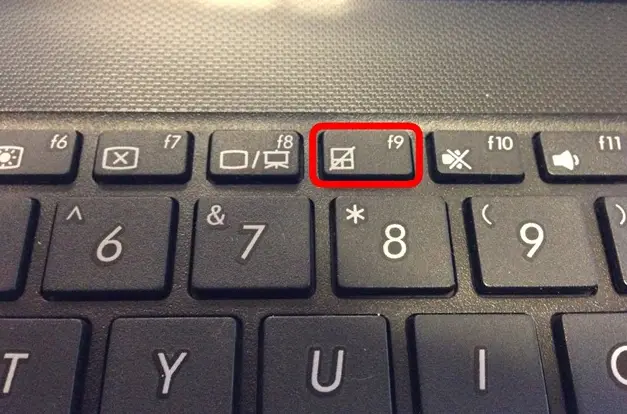
Sommige fabrikanten bieden sneltoetsen om het touchpad uit te schakelen. De meest voorkomende opdracht is " FN + F9 "/" FN + F7 '.Controleer of uw laptopmodel een van de onderstaande sneltoetsen ondersteunt.Ga anders door naar het volgende gedeelte.
Hoe het touchpad op Windows 10 uit te schakelen
Deze methode is exclusief voor Windows 10-gebruikers.Wanneer de muis is aangesloten op een Windows-laptop, biedt deze de gebruiker de mogelijkheid om het touchpad automatisch uit te schakelen, of u kunt het touchpad uitschakelen.De stappen om deze taak te voltooien zijn heel eenvoudig, dus laten we beginnen.
1. Klik met de rechtermuisknop op de knop "Start" op de taakbalk en klik vervolgens met de rechtermuisknop op "Instellingen", of druk direct op "Windows-toets + I" om "Instellingen" te openen.
2. Zoek in "Instellingen" naar "設備"En klik erop.Vervolgens,Door te klikkenNavigeren naar "Touchpad'.
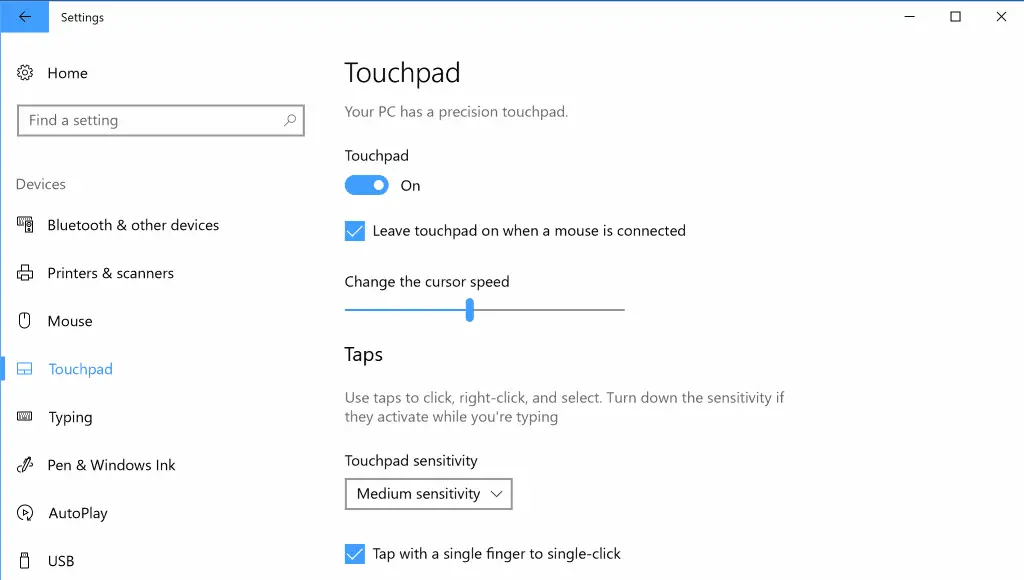
3. Nu heb je twee opties.De eerste optie is om het touchpad uit te schakelen,Onder het kopje touchpad"開"BijKlik één keer.Als alternatief kunt u het vinkje "Houd het touchpad open wanneer de muis is aangesloten"Optie om het touchpad af en toe uit te schakelen wanneer de muis is aangesloten op de laptop.
In recente Windows-updates is deze optie verwijderd uit Windows 10 en we weten niet of deze wijziging permanent is of in toekomstige updates weer beschikbaar zal zijn.Daarom, als u deze opties niet kunt vinden, volgt u gewoon de volgende methode.
Schakel het touchpad uit via het bedieningspaneel
Hoewel de titel van deze methode "Configuratiescherm" is, hopen we toch dat u zoekt naar de software die door de fabrikant wordt geleverd (meestal vooraf geïnstalleerd) om laptops te beheren of te ondersteunen, en controleert u of er een uitschakelend touchpad onder het apparaat of de muis is tabblad Opties.
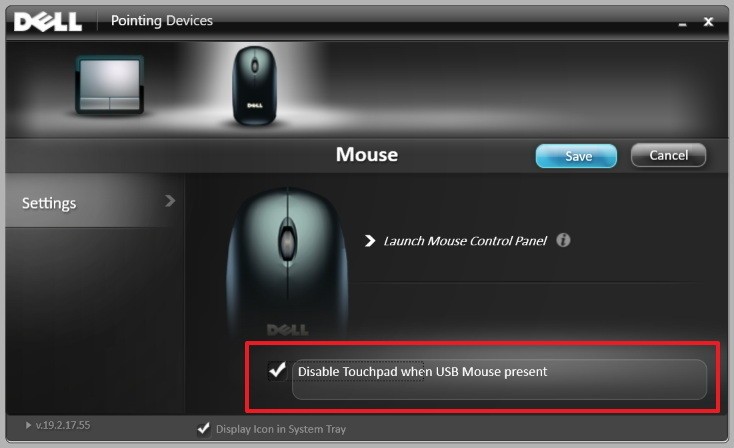
Pech!Maak je geen zorgen dat deze methode je vraag effectief kan oplossen.Het werkt op alle versies van Windows, laten we eens kijken hoe het wordt gedaan!
1. Open het "Configuratiescherm".Zoek voor Windows 10 naar dezelfde inhoud in de taakbalk en klik op het eerste resultaat Voor oudere versies van Windows, klik op de knop "Start" en selecteer "Configuratiescherm" in het menu.
2. Klik in het configuratiescherm op "Hardware en geluid", ga dan naar "Apparatuur en printer'.harder zetten"muis"En klik erop.
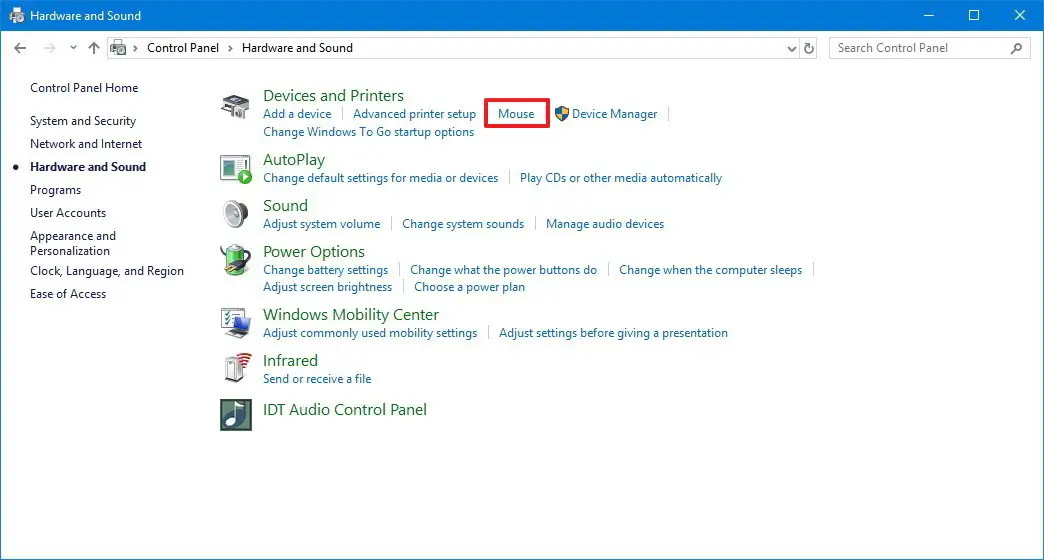
3. Er verschijnt een nieuw pop-upvenster.Navigeer naar het tabblad "Apparaatinstellingen" en selecteer "Schakel het touchpad uit bij het aansluiten van een extern aanwijsapparaat"Optie om het touchpad uit te schakelen als er een muis is.
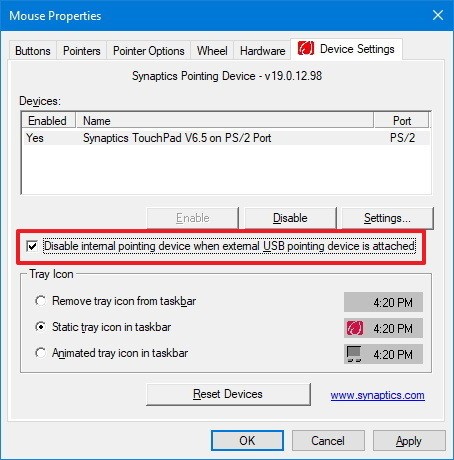
Afhankelijk van het laptopmodel vindt u mogelijk een andere optie dan hierboven vermeld.Als dit het probleem niet oplost, ga dan naar het gedeelte "Apparaatbeheer".
Gebruik apparaatbeheer om uit te schakelen
In dit gedeelte van het uitschakelen van het Windows [alle versies] touchpad van deze handleiding, wordt dit gedaan door het touchpad zelf-stuurprogramma uit te schakelen in het gedeelte "Apparaatbeheer".Evenzo kan de naam van het stuurprogramma in de laptop anders zijn, maar de stappen blijven hetzelfde.
Als u doorgaat, wordt het touchpad ook uitgeschakeld en moet u dezelfde stappen volgen om het in te schakelen voordat u het opnieuw kunt gebruiken, en zorg ervoor dat u de externe muis op de laptop aansluit voordat u de wijzigingen doorgeeft.
1. Open "Apparaatbeheer" door te zoeken naar "Apparaatbeheer" in de taakbalk en klik vervolgens op het resultaat, of klik met de rechtermuisknop op de knop "Start" en klik vervolgens op "Apparaatbeheer" in het menu.
2. Er wordt een pop-upvenster geopend.Navigeren naar "Muis en andere aanwijsapparaten"En klik om uit te vouwen.
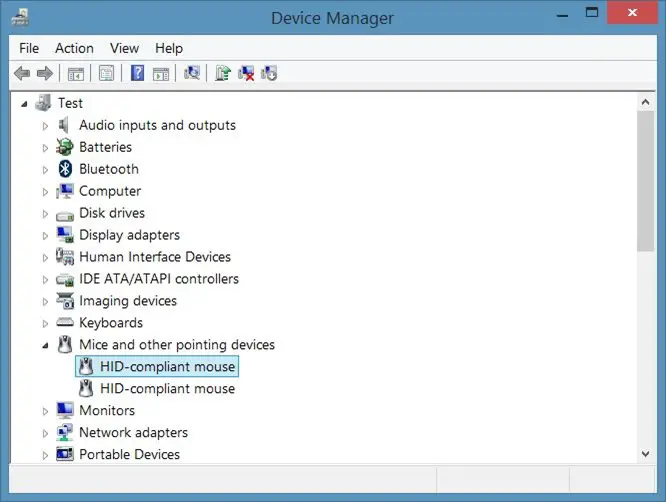
3. Nu ziet u alle aanwijsapparaten [muis, touchpad, enz.] die verband houden met het stuurprogramma.Klik met de rechtermuisknop op het touchpad-stuurprogramma en klik opGehandicapt,Of als u niet zeker weet welk stuurprogramma is gerelateerd aan het touchpad, schakelt u elk stuurprogramma in dit gedeelte in één keer uit (schakel het stuurprogramma opnieuw in voordat u een ander stuurprogramma uitschakelt) totdat het stuurprogramma is uitgeschakeld.Touchpad.
***Opmerking: verwijder of verwijder het touchpad-stuurprogramma niet, want Windows zal het de volgende keer dat u de laptop start automatisch opnieuw installeren, dus schakel het gewoon uit.***
4. Mogelijk ziet u deze waarschuwing. Wanneer u probeert het stuurprogramma uit te schakelen, klikt u op "OK" om te bevestigen.Wanneer u besluit het touchpad op uw Windows-apparaat uit te schakelen, is de waarschuwing slechts een herinnering aan wat u moet doen.
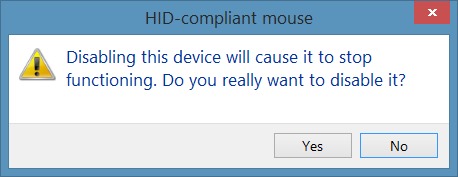
结论
Gefeliciteerd!U hebt eindelijk het touchpad uitgeschakeld in Windows 10, 8 of 7.Deze taak lijkt in eerste instantie misschien triviaal, maar het oplossen van dit probleem hangt af van uw Windows-versie en laptopmodel.De touchpad-bedieningselementen zullen zeker zuigen wanneer ze worden gebruikt om games te spelen, of kunnen voor sommige gebruikers zelfs problemen veroorzaken tijdens het typen.We raden aan dat u "De touchpad uitschakelen wanneer er een muis is" als een betere keuze voor de meeste gebruikers selecteert.
Andere alternatieve methoden zijn gerelateerd aan de BIOS of het aanpassen van het register.Deze opties brengen veel risico's met zich mee, daarom raden we dit niet aan [deskundige begeleiding vereist].Sommige applicaties van derden kunnen u ook helpen, maar u hoeft deze niet te installeren, omdat de installatie zonder problemen kan worden voltooid.


![Hoe de Windows-versie te zien [heel eenvoudig]](https://infoacetech.net/wp-content/uploads/2023/06/Windows%E7%89%88%E6%9C%AC%E6%80%8E%E9%BA%BC%E7%9C%8B-180x100.jpg)


